MathType怎么修改工作区域的背景颜色?
来源:Ghost系统之家浏览:时间:2022-09-01 15:04:11
在用MathType编辑的过程中,如果不喜欢工作区域的白色,MathType背景颜色也是可以改变的,具体怎么操作呢?详细内容请看下文。
- 软件名称:
- mathtype数学公式编辑器 v6.9B 简体中文安装版
- 软件大小:
- 9.82MB
- 更新时间:
- 2016-02-06
1、打开MathType公式编辑器软件进入到编辑状态,不管你是从Word中插入打开还是双击桌面上的MathType应用图标都没有影响。这里可以看到编辑区的背景是白色的,这也是MathType默认的工作颜色。

2、在MathType菜单栏中,选择“预置”——“工作区预置”。
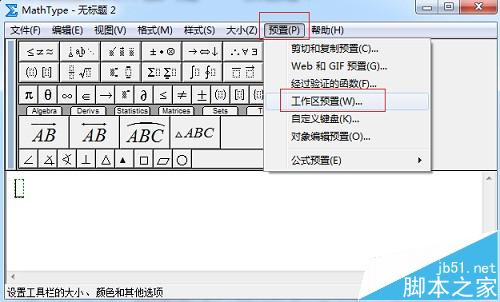
3、进入工作区预置后,会弹出一个“工作区预置”的对话框,在这个对话框的下部,有一个“颜色”功能,我们看到在“背景”这一栏中,颜色是白色,点击“背景”后面的“更改”按钮。
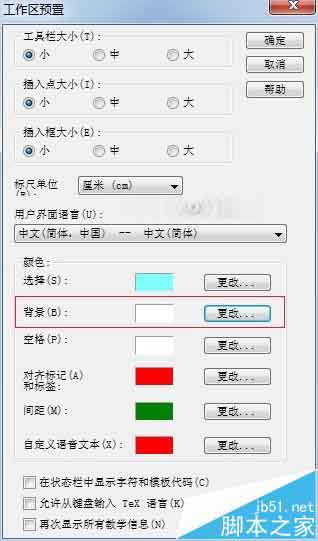
4、在颜色面板中选择你想要的颜色比如灰色,如果上面的颜色中没有你想要的颜色,还可以点击面板中的“规定自定义颜色”,在弹出的颜色面板中选择你想要颜色后点击“确定”。

5、在颜色面板中点击“确定”后会回到“工作区预置”对话框,我们会看到“背景”的颜色变成了我们所选择的灰色,再点击“确定”。
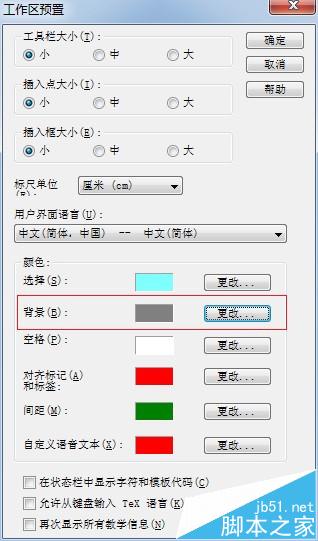
6、回到MathType编辑区域,会发现原来的白色背景已经变成了灰色。这样Mathype背景颜色就改变了。

相关推荐:
推荐系统
番茄花园 Windows 10 极速企业版 版本1903 2022年7月(32位) ISO镜像快速下载
语言:中文版系统大小:3.98GB系统类型:Win10新萝卜家园电脑城专用系统 Windows10 x86 企业版 版本1507 2022年7月(32位) ISO镜像高速下载
语言:中文版系统大小:3.98GB系统类型:Win10笔记本&台式机专用系统 Windows10 企业版 版本1903 2022年7月(32位) ISO镜像快速下载
语言:中文版系统大小:3.98GB系统类型:Win10笔记本&台式机专用系统 Windows10 企业版 版本1903 2022年7月(64位) 提供下载
语言:中文版系统大小:3.98GB系统类型:Win10雨林木风 Windows10 x64 企业装机版 版本1903 2022年7月(64位) ISO镜像高速下载
语言:中文版系统大小:3.98GB系统类型:Win10深度技术 Windows 10 x64 企业版 电脑城装机版 版本1903 2022年7月(64位) 高速下载
语言:中文版系统大小:3.98GB系统类型:Win10电脑公司 装机专用系统Windows10 x64 企业版2022年7月(64位) ISO镜像高速下载
语言:中文版系统大小:3.98GB系统类型:Win10新雨林木风 Windows10 x86 企业装机版2022年7月(32位) ISO镜像高速下载
语言:中文版系统大小:3.15GB系统类型:Win10
相关文章
- editplus设置自动换行方法 editplus自动换行设置步骤
- premiere新手常用之十大快捷键介绍
- visio2019怎么添加组合框控件? visio组合框的使用方法
- 电信福牛卡划算吗?电信福牛卡套餐资费详情介绍
- 怎么免费获取熊猫TV激活码? Panda TV激活码获取方法
- 平安wifi好不好?为什么不看好平安WiFi?
- 视频制作完美教程
- 音聊怎么查询话费余额 用音聊查询话费余额的方法
- 爱奇艺怎么设置跳过片头片尾?爱奇艺跳过片头及片尾方法介绍
- 荔枝FM怎么设置定时停止播放功能?
- PPT怎么制作翻页效果的动画?
- 手机UC浏览器怎么翻译网站?UC浏览器翻译网站教程
- 百度音乐歌曲怎么设为qq空间背景音乐这个链接到底在哪
- 微信公众号最多可以关联多少个小程序?
热门系统
- 1华硕笔记本&台式机专用系统 GhostWin7 32位正式旗舰版2018年8月(32位)ISO镜像下载
- 2雨林木风 Ghost Win7 SP1 装机版 2020年4月(32位) 提供下载
- 3深度技术 Windows 10 x86 企业版 电脑城装机版2018年10月(32位) ISO镜像免费下载
- 4电脑公司 装机专用系统Windows10 x86喜迎国庆 企业版2020年10月(32位) ISO镜像快速下载
- 5深度技术 Windows 10 x86 企业版 六一节 电脑城装机版 版本1903 2022年6月(32位) ISO镜像免费下载
- 6深度技术 Windows 10 x64 企业版 电脑城装机版2021年1月(64位) 高速下载
- 7新萝卜家园电脑城专用系统 Windows10 x64 企业版2019年10月(64位) ISO镜像免费下载
- 8新萝卜家园 GhostWin7 SP1 最新电脑城极速装机版2018年8月(32位)ISO镜像下载
- 9电脑公司Ghost Win8.1 x32 精选纯净版2022年5月(免激活) ISO镜像高速下载
- 10新萝卜家园Ghost Win8.1 X32 最新纯净版2018年05(自动激活) ISO镜像免费下载
热门文章
常用系统
- 1番茄花园GhostWin7 SP1电脑城极速装机版2020年4月(32位) 最新高速下载
- 2新萝卜家园电脑城专用系统 Windows10 x86 企业版2020年9月(32位) ISO镜像高速下载
- 3笔记本&台式机专用系统 GHOSTXPSP3 2019年10月 海驱版 ISO镜像高速下载
- 4电脑公司Ghost Win7 Sp1 元旦特别 装机万能版2022年1月(32位) 提供下载
- 5笔记本&台式机专用系统 GHOSTXPSP3 2021年10月 喜迎国庆 海驱版 ISO镜像高速下载
- 6新萝卜家园Ghost Win8.1 X64位 纯净版2020年7月(自动激活) ISO镜像高费下载
- 7电脑公司Ghost Win8.1 x32 中秋特别 精选纯净版2021年9月(免激活) ISO镜像高速下载
- 8深度技术 Ghost Win7 x64 Sp1 电脑城纯净版2021年10月(64位) ISO镜像高速下载
- 9笔记本&台式机专用系统GhostWin7 64位旗舰版2020年7月(64位) 高速下载
- 10电脑公司Ghost Win8.1 x32 精选纯净版2021年3月(免激活) ISO镜像高速下载






















